win10无线网络不稳定老掉线的解决方法
现在不管是在咖啡厅还是在商场,又或者只是去吃个饭,不论走到哪里,都会看到有免费WiFi提供的提示。而且我们可以使用手机或者是笔记本随时随地的与这些地方的WiFi进行连接,随后就可以正常的上网。然而很多用户就在反映一个问题,就是在使用Windows10系统的笔记本电脑来进行WiFi的连接时,经常都会出现网络不稳定,老是掉线。有的用户就想应该的这些商家的WiFi网络问题,可是当回到家,使用家里的WiFi还是会出现网络不稳定的问题,这到底是怎么回事呢?其实出现这种问题的时候多半都是因为在使用电脑的时候有一些设置不当而导致的网络问题。下面小编就将在Windows10系统中出现网络不稳定的解决方法分享给大家,希望小编的方法能给大家带来一些帮助。
 操作方法
操作方法1、首先点击打开电脑桌面左下角的“开始”菜单,然后在打开的选项栏中点击设置;
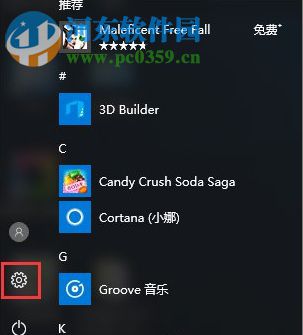
2、在设置的界面中点击网络和INTERNET并进入;
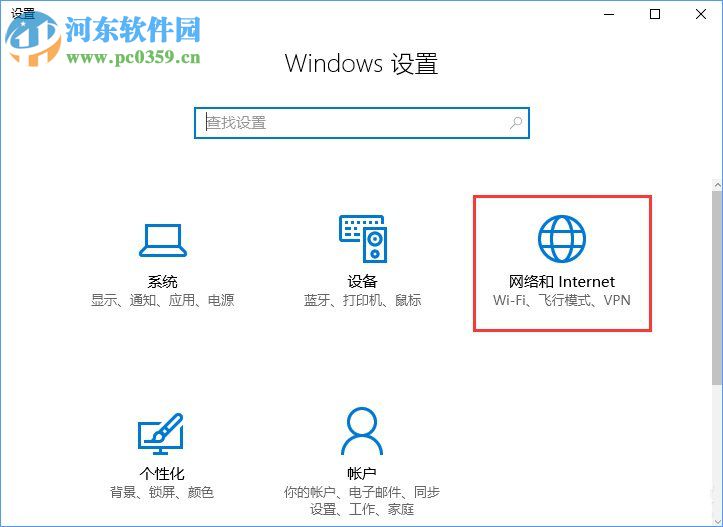
3、接着点击WLAN进入其主界面,然后在主界面点击“管理Wi-Fi设置”的选项;
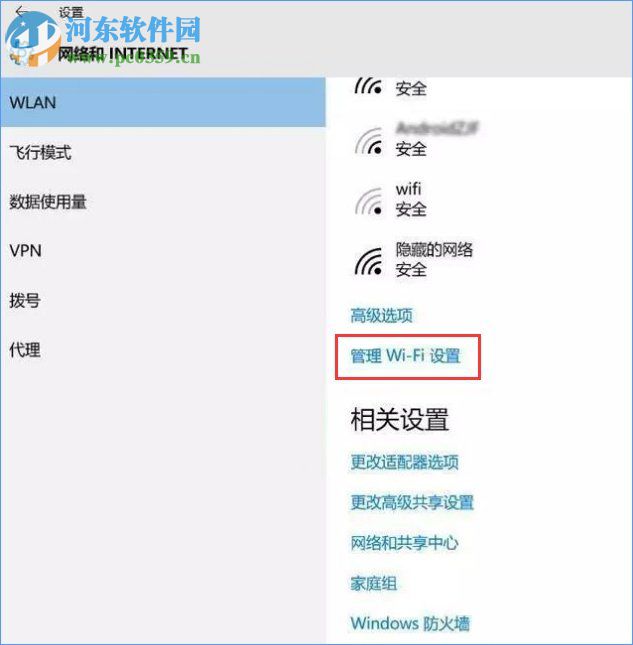
4、随后将“管理Wi-Fi设置”窗口界面中的“管理已知网络”打开,在“管理已知网络”中就可以查看到之前电脑连接过的无线网络,并且可以直接点击名称进行连接;
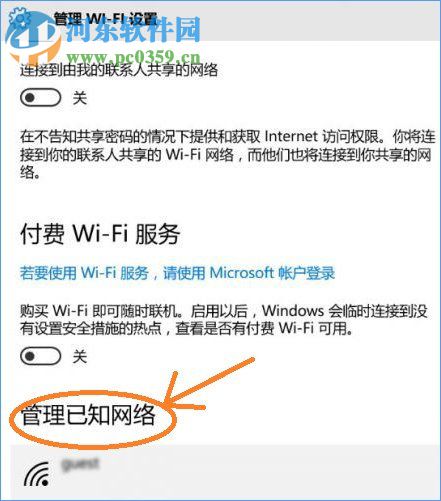
5、使用“Win+R”快捷键打开运行窗口,然后在窗口中输入“services.msc'指令后点击回车键;
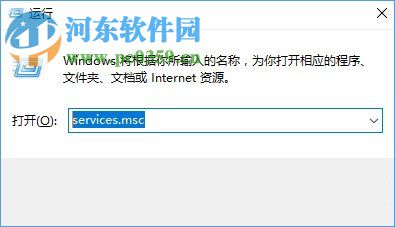
6、随后就可以将“服务”的窗口打开,接着在列表中找到一个叫做“WLAN Autoconfig”的服务;
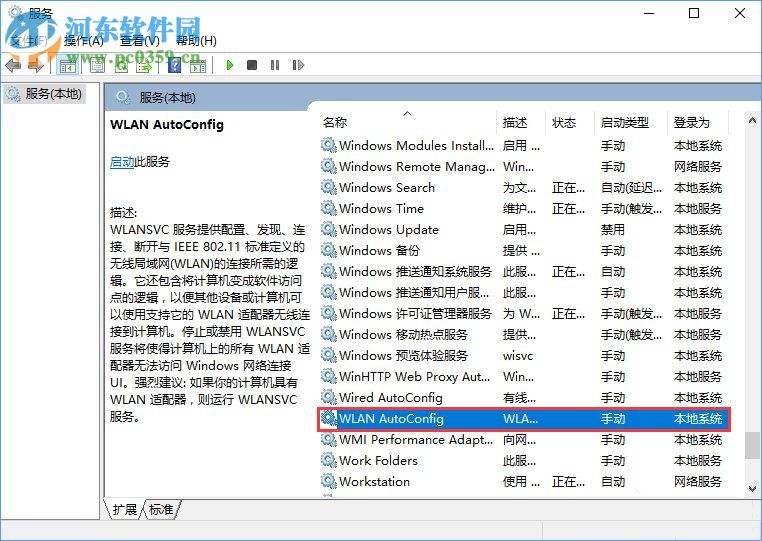
7、找到WLAN Autoconfig服务之后随即将其启动类型设置为“自动”,再将“服务状态”点击为“启动”即可。
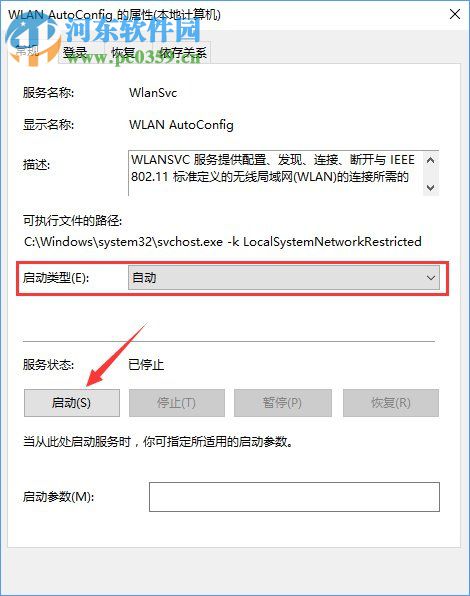
以上就是关于在使用Windows10系统的时候出现无线网络不稳定的解决方法,只需按照上述的方法进行操作,就可以将WiFi老是掉线的问题实施解决。想获取更多的电脑操作方法及软件的使用教程,敬请关注好吧啦网,我们将竭诚为你解答。

 网公网安备
网公网安备